Comment se connecter à l'administrateur du site Web WordPress
Publié: 2024-02-08Si vous êtes nouveau dans le monde merveilleux de WordPress, vous vous sentirez peut-être un peu dépassé par l'idée de la zone d'administration de votre site Web WordPress de connexion ou du tableau de bord WordPress. Ne vous inquiétez pas, je vous soutiens !
Dans ce blog, je vais vous guider tout au long du processus de connexion à l'administrateur de votre site WordPress, afin que vous puissiez commencer à gérer votre site comme un pro.
Que vous soyez un débutant total ou que vous ayez simplement besoin d'un rappel rapide, je vous fournirai des instructions faciles à suivre et quelques conseils pratiques tout au long du processus.
Table des matières
Qu’est-ce que WordPress et qu’est-ce qui rend WordPress incroyable ?
Explorer l'incroyable de WordPress : -
WordPress est une plateforme de création de sites Web populaire et conviviale qui permet aux utilisateurs de créer et de gérer facilement leurs sites Web.
Il est souvent qualifié de « monde merveilleux » en raison de ses fonctionnalités suivantes et de sa vaste gamme de plugins et de thèmes qui rendent la création et la gestion de sites Web accessibles aux utilisateurs de tous niveaux.
Sa flexibilité et sa convivialité en ont fait un choix incontournable pour de nombreux propriétaires et développeurs de sites Web.
- Interface conviviale : WordPress offre une interface intuitive et facile à utiliser, la rendant accessible aussi bien aux débutants qu'aux utilisateurs expérimentés.
- Fonctionnalités personnalisables : Avec une large gamme de thèmes, plugins et outils personnalisables, WordPress permet aux utilisateurs de créer des sites Web uniques et personnalisés adaptés à leurs besoins spécifiques.
- Bibliothèque étendue de plugins : la vaste bibliothèque de plugins de la plate-forme offre des fonctionnalités et des caractéristiques supplémentaires, permettant aux utilisateurs d'améliorer leurs sites Web sans avoir besoin de compétences avancées en codage.
- Accessibilité : la nature open source de WordPress et le vaste support communautaire en font un monde merveilleux permettant aux utilisateurs de demander de l'aide, de partager des connaissances et de collaborer avec d'autres membres de la communauté WordPress.
- Flexibilité : WordPress est adaptable à différents types de sites Web, des blogs et portefeuilles aux boutiques de commerce électronique et sites Web d'entreprise, ce qui en fait une plateforme polyvalente et puissante pour la création et la gestion de sites Web.
Alors, allons-y et mettons-nous sur la voie de la maîtrise de l’administration WordPress !
Comment se connecter à l'administrateur du site Web WordPress
Étape 1 : Accéder à la page de connexion
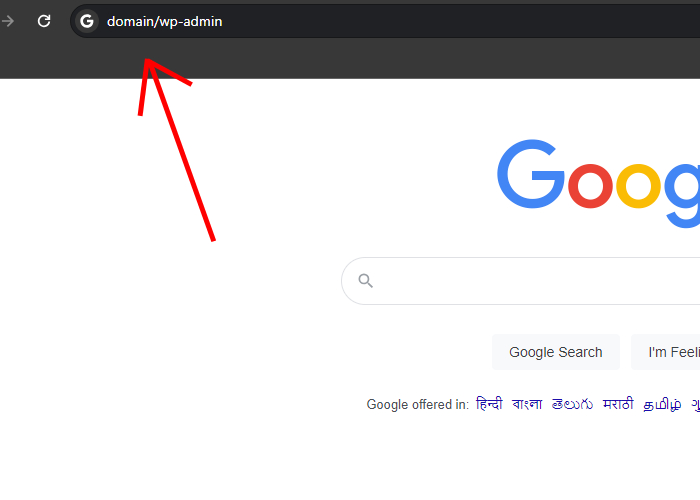
Vous pouvez accéder à la page de connexion de votre site WordPress en ajoutant « /wp-admin » à la fin de l'URL de votre site. Cela vous amènera à la page de connexion.
Pour mieux comprendre, suivez simplement les instructions ci-dessous : -
- Ouvrez votre navigateur Web et saisissez l'URL de votre site Web WordPress dans la barre d'adresse.
- Après l'URL, ajoutez « /wp-admin » et appuyez sur Entrée. ( Vous pouvez vous référer à l'image ci-dessus pour obtenir de l'aide . )
- Cela vous mènera à la page d’administration de connexion du site Web WordPress.
Fait sur l'URL : -

L'URL de connexion n'est pas toujours la même. Cela peut différer d’un site Web à l’autre. Nous pouvons modifier l'URL de connexion WordPress (URL personnalisée) en quelques étapes simples.
À propos des URL, les questions suivantes peuvent également vous venir à l'esprit : -
- Quel est le processus pour localiser l’URL de connexion pour un site Web ou une plateforme spécifique ?
- Quelqu'un peut-il nous indiquer comment trouver la page de connexion d'un site Web particulier ?
Je vais aussi t'aider avec ça juste CLIQUEZ ICI ➥ savoir.
Étape 2 : Saisie de votre nom d'utilisateur et de votre mot de passe
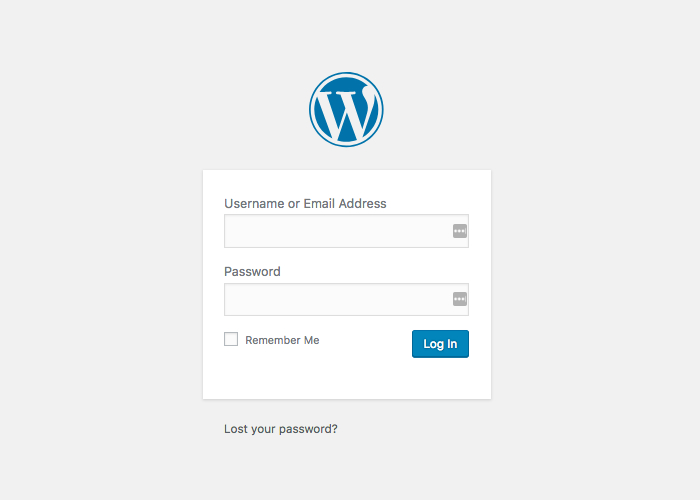
Pour saisir le nom d'utilisateur et le mot de passe créés lors du processus d'installation de WordPress, suivez ces étapes :
- Sur la page d'administration de connexion du site Web WordPress, entrez le nom d'utilisateur dans le champ « Nom d'utilisateur ».
- Ensuite, saisissez le mot de passe dans le champ « Mot de passe ».
- Cliquez sur le bouton « Connexion » pour accéder au tableau de bord de votre site Web et commencer à gérer votre contenu.
Si vous avez oublié votre nom d'utilisateur ou votre mot de passe, vous pouvez utiliser l'option « Mot de passe perdu ? » lien sur la page de connexion pour réinitialiser vos informations d’identification.
Voulez-vous apprendre la personnalisation de la page de connexion WordPress : -
Vous souhaitez apprendre à personnaliser l’arrière-plan et le logo sur la page d’administration de votre site WordPress de connexion ?
Effectuer ces personnalisations peut améliorer l’expérience utilisateur et faire ressortir votre site Web.
FAQ
Q : Quels sont les avantages de l'utilisation d'une URL de connexion personnalisée ?
Réponse : L'utilisation d'une URL de connexion personnalisée offre de nombreux avantages, notamment une sécurité accrue, une sensibilité réduite aux attaques de phishing, un meilleur contrôle sur le processus de connexion WordPress et une amélioration globale de la sécurité du site Web.
Q : Que dois-je faire si j'oublie mon URL de connexion personnalisée ?
Réponse : Oublier votre URL de connexion personnalisée peut rendre difficile l'accès à votre tableau de bord de connexion WordPress. Il est important de conserver une trace de votre URL personnalisée dans un emplacement sécurisé pour éviter ce problème.
Q : Ai-je besoin de compétences en codage pour personnaliser la page de connexion WordPress ?
Réponse : Non, la personnalisation de la page de connexion WordPress avec un plugin ne nécessite aucune compétence en codage. Les plugins fournissent une interface conviviale pour la personnalisation.
Conclusion
La connexion à la page d’administration de votre site Web WordPress de connexion est un processus simple qui peut être effectué en quelques étapes faciles.
En suivant les instructions fournies dans ce blog, vous ne devriez avoir aucune difficulté à accéder au tableau de bord de votre site Web et à effectuer les modifications ou mises à jour nécessaires.
Savoir comment se connecter à la page d’administration du site Web de connexion WordPress est crucial pour gérer efficacement un site Web.
Le tableau de bord d'administration donne accès à divers outils et fonctionnalités qui permettent aux utilisateurs de personnaliser et de contrôler leur site Web.
En savoir plus-
- Comment supprimer des thèmes de WordPress en étapes faciles
- 7 meilleurs plugins de sécurité WordPress pour une haute protection (maximiser la sécurité)
- Comment créer une page d'erreur 404 personnalisée dans WordPress
- Comment configurer la propriété Google Analytics 4 pour votre site Web
